Berbagi kalender di Outlook di web
Applies To
Outlook di webDi Outlook web Anda menggunakan Impor kalender untuk menambahkan kalender orang lain ke daftar Anda. Anda juga dapat menambahkan kalender dari file atau dari web, seperti kalender berlangganan.
Ketika Anda membuat kalender tambahan, yang sering disebut sebagai kalender sekunder, Anda mungkin menambahkan acara ke kalender itu dan berharap acara tersebut juga berdampak pada ketersediaan Anda. Namun, ketika orang lain melihat ketersediaan Anda menggunakan Pengatur Jadwal, acara kalender sekunder tidak ditampilkan. Perilaku ini memang direncanakan. Hanya acara di kalender utama yang memengaruhi ketersediaan Anda.
Bagikan kalender Anda
-
Pilih Bagikan.
-
Pilih kalender yang ingin Anda bagikan.
-
Masukkan alamat email atau nama kontak.
-
Untuk orang-orang di dalamorganisasi Anda, pilih berapa banyak akses untuk memperbolehkan.
-
Pilih Bagikan.
Pelajari selengkapnya di sini: Berbagi kalender Anda di Outlook di web
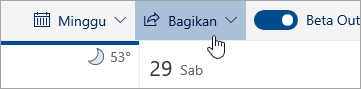
Menambahkan kalender rekan kerja
-
Pilih Tambahkan kalender.
-
Pilih Tambahkan kalender orang.
-
Ketik nama atau alamat email orang tersebut.
-
Pilih Tambahkan.
Anda juga dapat menambahkan kalender dari file atau web. Pelajari selengkapnya di sini: Bekerja dengan beberapa kalender Outlook di web.
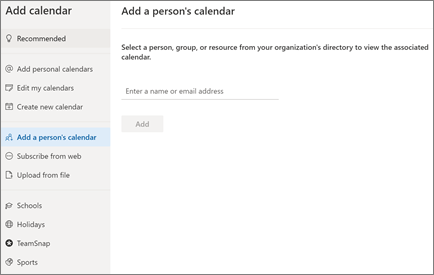
Mengimpor kalender Google Anda
Saat beralih, penting untuk mentransfer Kalender G Suite Anda ke kalender Outlook. Berikut ini caranya:
-
Ekspor kalender dari akun Google Anda dan simpan ke komputer Anda. Ekspor diunduh ke folder yang dipadatkan, sehingga Anda perlu mengekstrak kalender dari folder yang dipadatkan.
-
Di Outlook di web, pilih Kalender.
-
Pilih Tambahkan kalender > Upload dari file.
-
Telusuri file yang Anda ekstrak dan pilih.
-
Pilih kalender yang ingin Anda tambahkan acara.
-
Pilih Impor.
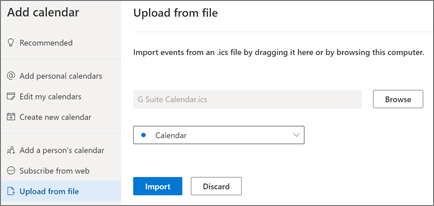
Mengizinkan orang lain mengelola kalender Anda
Saat Anda berbagi atau mendelegasikan akses ke kalender Anda, ini memberi orang tersebut kemampuan untuk mengelola kalender Anda.
-
Pilih Kalender.
-
Pilih Bagikan > Kalender.
-
Di halaman Berbagi dan izin, ketik nama atau alamat email orang yang ingin Anda bagikan file.
-
Setelah nama ditambahkan, pilih Dapat mengedit untuk memberi mereka izin membuat perubahan ke kalender Anda atau Delegasi untuk memberikan izin yang sama sebagai editor kepada mereka, dan mereka juga akan menerima respons dan permintaan rapat atas nama Anda.
-
Pilih Bagikan.
Orang yang Anda undang berbagi kalender akan menerima pesan email pemberitahuan. Ketika mereka memilih tombol Terima pada undangan, kalender Anda akan ditambahkan ke daftar kalender mereka.
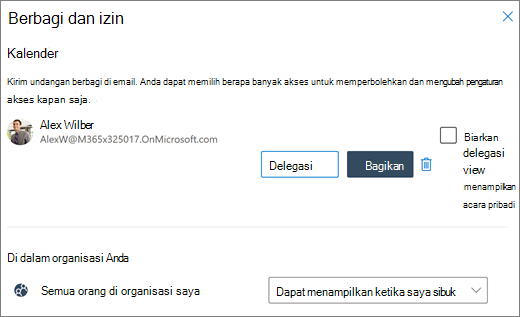
Catatan: Fitur dan informasi dalam panduan ini berlaku untuk Outlook di web tersedia melalui Microsoft 365.










